iCloudバックアップは、iPhoneやiPad上のデータ、特にiCloudに同期されていないデータを安全にコピーして保存できる便利な機能です。このガイドでは、iCloudバックアップのあらゆる側面を分かりやすく簡潔に説明します。また、「iCloudはどのようなデータをバックアップするのか?」というよくある質問にもお答えします。
バックアップに含まれるデータの種類、iPhoneまたはiPadのバックアップ方法をステップバイステップで解説します。さらに、役立つヒント集も掲載しています。ぜひお読みいただければ、きっとお役に立てるはずです!
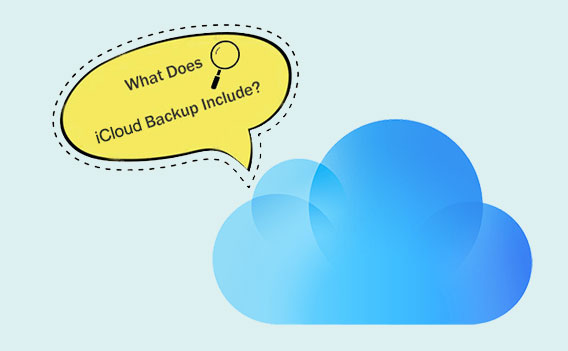
iCloud は何をバックアップするのでしょうか?この質問に答えるには、まず iCloud バックアップとは何かを理解する必要があります。Apple の iCloud バックアップ機能を使うと、iPad や iPhone などのiOSデバイスを Apple のクラウドストレージサービスである iCloud に安全にバックアップできます。デバイスが安全な場所に設置され、電源に接続されている場合、Wi-Fi 経由でデータが自動的にバックアップされます。画像、動画、連絡先、スケジュール、メモ、アプリ情報、設定など、このカテゴリに該当するデータは多岐にわたります。そのため、データは常に最新かつ安全に保たれ、必要に応じて簡単に復元できます。
iCloudとiTunes、どちらが優れているのか知りたいという人は多いでしょう。興味のある方は、ガイド「iCloud vs. iTunes」でこの2つのツールの比較をご覧ください。
iCloudにバックアップできるものは何でしょうか?早速始めましょう。iCloudバックアップは、 iOSデバイスのあらゆる情報(様々な種類のデータを含む)をバックアップします。具体的には以下のとおりです。
注: iCloudバックアップには、デバイスに保存されている情報と設定のみが含まれます。つまり、連絡先、カレンダー、iCloudフォトなどの機能を有効にしている場合、これらのファイルは既にiCloudに保存されており、iCloudバックアップには含まれません。
iCloud にバックアップされるデータは一体何でしょうか?これで真実が分かりました。iCloud バックアップはさまざまな種類のデータをバックアップしますが、デバイス上のすべてのデータがバックアップされるわけではないことを覚えておくことが重要です。iCloud バックアップでは、次のような一部のファイルはバックアップされません。
iCloud のバックアップ速度が遅くて、どう解決したらいいのか分からないですか?このガイドを読んで、 iCloud のバックアップを高速化する方法を学びましょう。
iCloudバックアップには何が含まれていますか?答えが分かったら、iPhoneまたはiPadをiCloudにバックアップするにはどうすればいいですか?iPhoneまたはiPadでiCloudバックアップを使用する場合は、iPhoneまたはiPadが電源に接続され、Wi-Fiネットワークに接続されていることを確認する必要があります。その後、以下の手順に従ってください。

注意: iCloudは無料で5GBしか利用できないことにご注意ください。大量のデータをバックアップする必要があり、 iCloudのストレージ容量が足りない場合は、ストレージ容量を追加購入するか、他のバックアップ方法を検討する必要があるかもしれません。
iCloudバックアップは便利なツールですが、ストレージ容量が限られており、ユーザーのニーズに十分ではない場合があります。iCloudバックアップ容量の不足は、他の解決策を見つける必要性を迫ります。Coolmuster Coolmuster iOSを使えば、iPhone/iPadのデータの管理とバックアップが簡単になります。一般的なデータタイプ(写真、動画、連絡先など)だけでなく、柔軟な電話データ管理もサポートしているため、効果的で便利なバックアップ手順を実現できます。
Coolmuster iOS Assistantのハイライト:
iOSアシスタントを使用して iPhone をコンピューターにバックアップするには、以下の手順に従ってください。
01まず、 Coolmuster iOS Assistantソフトウェアをパソコンにダウンロードしてインストールします。インストールが完了したら、プログラムを起動します。次に、USBケーブルを使ってiPhoneをパソコンに接続します。
02 iPhoneでプロンプトが表示されたら、「信頼」オプションをクリックして接続を確立します。パソコンで「続行」アイコンをタップして続行します。ソフトウェアがデバイスを検出するまでお待ちください。検出されたら、上部メニューにある「Super Toolkit」ボタンをクリックします。

03 Super Toolkitメニューで「iTunesバックアップと復元」を選択します。表示されるオプションから「バックアップ」を選択します。利用可能なデバイスのリストからiPhoneを選択します。その後、バックアップファイルを保存するコンピュータ上の場所を指定します。最後に「OK」アイコンをクリックして、バックアッププロセスを開始します。

さらに、iPhoneのデータを選択的にバックアップするオプションもあります。この機能では、特定のデータの種類を選択してコンピュータに転送できます。デバイスが検出されたら、左側のパネルに移動し、必要なデータの種類を選択してプレビューし、「エクスポート」ボタンをクリックしてコンピュータに転送します。

iPhoneのバックアップ方法をもっと知りたいですか? iPhoneをコンピュータにバックアップする6つの方法を学べるページをご覧ください。
iCloud に何がバックアップされるかについて説明した後、よくある質問をいくつか紹介します。
Q1. iCloud バックアップには料金がかかりますか?
はい、Apple が提供する iCloud サービスでは、5GB を超えるバックアップ容量には料金が発生します。
Q2. iCloud バックアップはどのくらいの頻度で実行されますか?
デフォルトでは、デバイスが Wi-Fi に接続され充電されているときに iCloud バックアップが自動的に実行されますが、手動でバックアップを開始することもできます。
Q3. データを選択的にバックアップできますか?
はい、デバイス設定で特定のアプリまたはデータの種類を選択的にバックアップできます。
Q4. iCloud バックアップを管理するにはどうすればよいですか?
iCloudバックアップのサイズを縮小したい場合は、使用していないアプリケーションのバックアップを停止するか、古いiCloudバックアップを削除してください。iCloudバックアップは、iPhone、iPad、iPod touch、 Mac 、 Windowsパソコンからアクセスして管理できます。
iCloudバックアップとは一体何のことでしょうか?この記事を読んだことで、この問題について十分に理解していただけたかと思います。iCloudバックアップはiOSデバイスのバックアップに便利なツールですが、ストレージ容量の制限がネックになるユーザーもいるかもしれません。信頼できる代替ソフトとして、 Coolmuster iOS Assistantがあります。これを使えば、ストレージ容量の制限を気にすることなく、データの転送、管理、バックアップが可能です。iOS iOS管理の完全ソリューションをお探しの方には、 Coolmuster iOS Assistantは、その強力な機能と使いやすいUIから、最適な選択肢と言えるでしょう。
関連記事:
iCloud バックアップがなぜ停止するのか?iCloud バックアップが機能しない問題を解決するにはどうすればよいですか?
iCloud はいくつのバックアップを保存しますか?答えはここで見つけてください!





